Win7如何使用自带的备份功能
- 浏览: 0
- |
- 更新:
win7系统有属于自己的备份功能,那么你知道怎么来进行使用,为此小编给你提供简单的的玩法操作,可以很轻松的来进行系统的备份操作,给你简单的玩法,不用担心系统数据丢失的问题,很轻松的体验到备份的玩法。
Win7使用自带的备份功能方法介绍
1、首先对于左下角的开始菜单进行点击打开,然后选择【控制面板】打开。
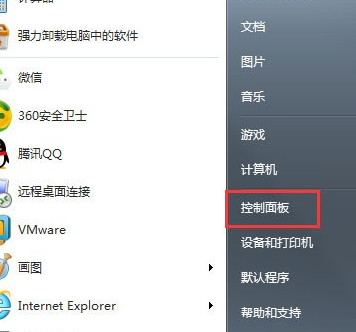
2、然后在打开的页面点击【备份和还原】并点击进入。
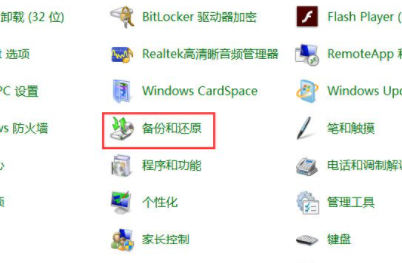
3、然后在右边找到【设置备份】进行点击,会弹出一个小窗口。
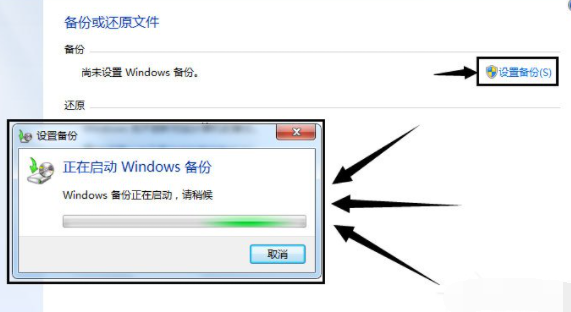
4、启动好备份以后,选择一个备份需要的盘符,默认选择D盘,你也可以改成其他的,然后点击下方的【下一步】。
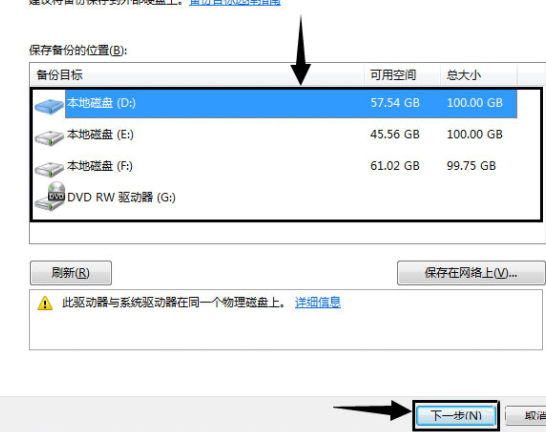
5、到这里,一般选择【让 Windows选择 (推荐)】这个选项,如果你不需要备份其他软件的话,可以点击下面的【让我选择】然后下一步。
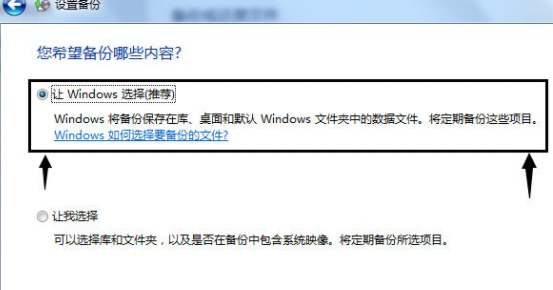
6、设置好以后,会弹出一个窗口,直接点击【保存设置并运行备份】。
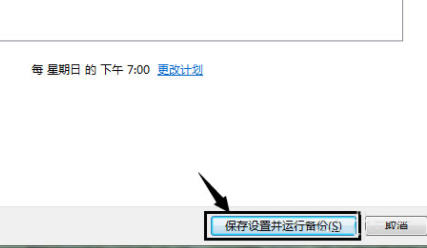
7、接下来就是等待进度条走完了,备份以后,备份所在的盘会多出一个文件夹。这就是备份,记得千万不要删除,否则就没有办法恢复了。
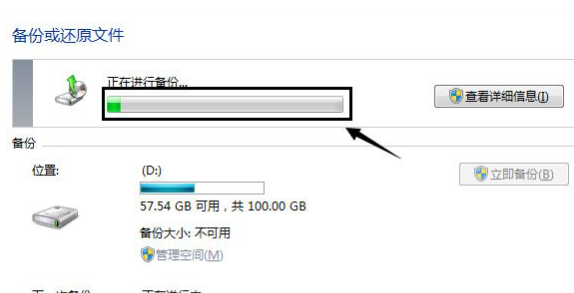
以上就是小编为大家整理的Win7使用自带的备份功能方法介绍,想了解更多内容可以对系统屋进行关注!
热门教程
- 1 win7 32位安装版
- 2 win7纯净版镜像64位
- 3 win7纯净版镜像32位
- 4 win7纯净版系统镜像iso
- 5 win7纯净版系统镜像32位
- 6 win7纯净版系统镜像64位
- 7 win7纯净版系统镜像
- 8 深度win7系统镜像
- 9 深度win7系统32位
- 10 深度win7系统64位


